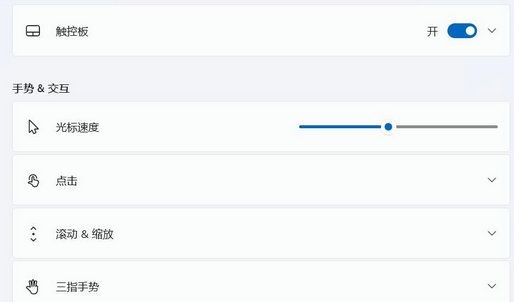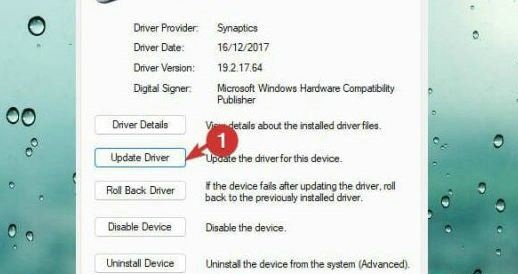Win11触摸板用不了怎么办?Win11触摸板不能滑动解决办法
2022-08-15
电脑教程
来自:
未知
|
Win11触摸板用不了怎么办?一般笔记本电脑都是自带触摸板的,但是近来有小伙伴将电脑升级至Win11之后,发现触摸板无法使用,根本滑动不了,这是怎么回事呢?接下来小编就为大家带来详细的解决方法,一起来看看吧。 方法如下: 一、使用设置启用触摸板 1、按Windows+ 键I,单击设置应用程序中的蓝牙和设备。 3、单击右侧的触摸板,打开触摸板下的开关。 3、Windows11更新后,触摸板经常无法工作,系统有时可能会在安装过程中自行关闭。 二、更新您的触摸板驱动程序 1、按Windows+R键盘快捷键,在运行对话框中输入以下命令:devmgmt.msc,单击“确定”。 2、在设备管理器中会出现,向下滚动到鼠标和其他指针设备,双击设备以展开驱动程序列表。 3、如果你不能找到在触摸板设备管理器,单击操作从菜单,右键单击列表中的触摸板驱动程序。 4、选择更新驱动程序选项,然后单击确定,选择自动搜索驱动程序。 5、此时务必确保您拥有稳定的 Internet 连接。这将允许您下载驱动程序的更新文件。 6、安装后重新启动您的设备并检查您的触摸板是否正常工作。 三、重置触摸板 1、重置触摸板有助于恢复原始触摸板设置,因此,它减少了发生任何问题的机会。 2、按Windows+ 键I,单击“设置”应用中的蓝牙和设备。 3、单击左侧的触摸板,滚动到右侧的底部。 4、单击“默认”以恢复以前的设置。 |